Comment rechercher fichier doublon
Sommaire
Comment rechercher et localiser les fichiers doublon sur un Mac ? Si les ficheirs en double occupent une grande quantité d'espace de votre Mac et vous gênent, lisez cet article pour trouver une solution.
MacClean - Meilleur outil de Nettoyage pour Mac 
Téléchargez et installez MacClean sur votre Mac maintenant, vous pouvez localiser et supprimer tous les doublons cachés sur votre Mac tout simplement en suivant ce guide.
Copier, télécharger ou transférer plusieurs fois les mêmes fichiers sur votre Mac n'est pas rare. Bien que un dossier ne permet pas d'enregistrer plusieurs ficheirs qui ont le même nom, mais on stocker souvent le même fichiers dans plusieurs emplacements ou sous différents titres.
Au fur et à mesure du temps, ces fichiers doublon rempliront l'espace de stockage et ainsi ralentiront les performances de votre Mac.
Pour libérer plus d'espace en localisant et supprimant les fichiers doublon, vous pouvez les localiser un par un en utilisant Spotlight, néanmoins, ce chercheur de Mac, n'est capable que de trouver les ficheirs qu'il peut détecter, pour trouver tous les fichiers doublons en une seule fois, il faut faire appel à un outil tiers - MacClean.
Aperçu sur le nouveau MacClean

MacClean
MacClean, un outil de nettoyage et d'optimisation recommandé pour Mac, qui vous donne une solution pratique pour trouver tous les fichiers et dossiers doublon dans différents emplacements ou sous différents noms pour libérer de l'espace Mac, aussi les anciens et gros fichiers, les fichiers de langues inutiles et les applications.
Plus puissant et encore pratique, pourquoi ne pas télécharger maintenant et faire un nettoyage profonde et rassurant pour votre Mac ?
Comment nettoyer les fichiers doublons sur Mac avec l'aide de MacClean
Étape 1 : Lancez MacClean et choisissez Outils de nettoyage > choisissez l'ioption Fichiers doublons.
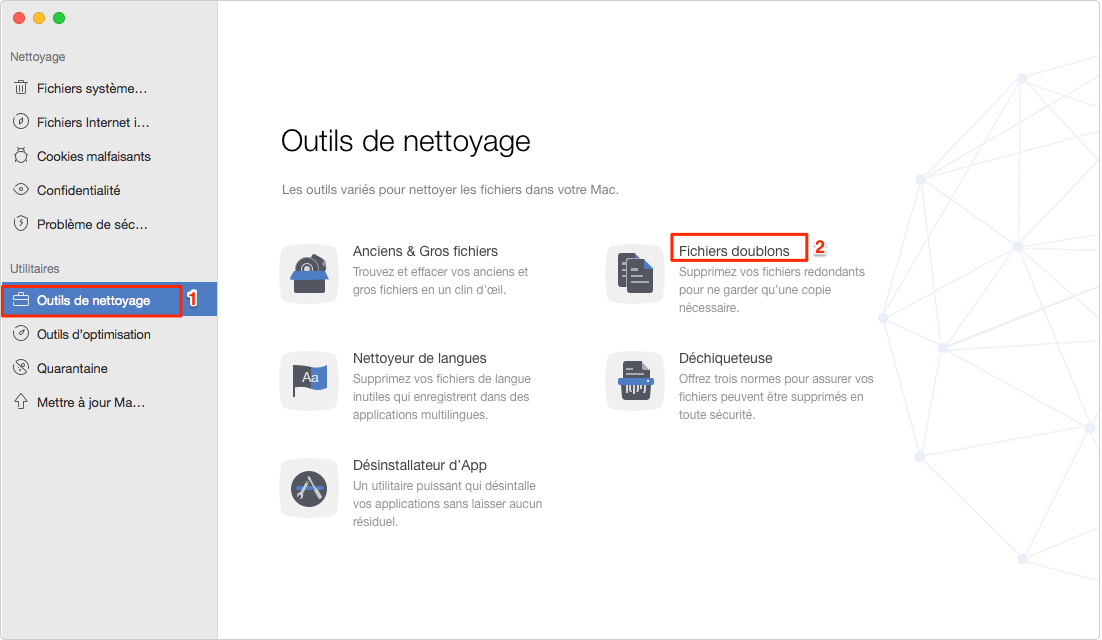
Localiser les fichiers doublons avec MacClean – étape 1
Étape 2 : Dans la section de Dossiers par Défaut, sélectionnez le(s) dossier(s) que vous voulez localiser les fichiers doublon > Cliquez sur Analyser pour démarrer le scannage.
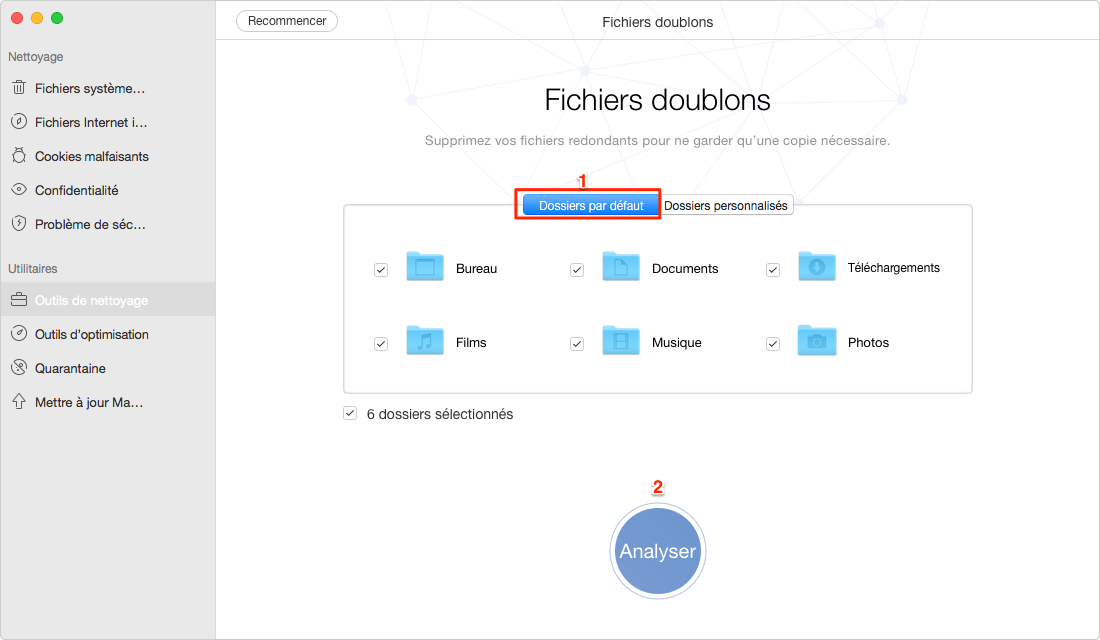
Analyser les fichiers doublons avec MacClean – étape 2
Étape 3 : Vous pouvez aussi cliquez sur le bouton Dossiers Personnalisés, puis faite glisser les dossiers que vous voulez scanner.
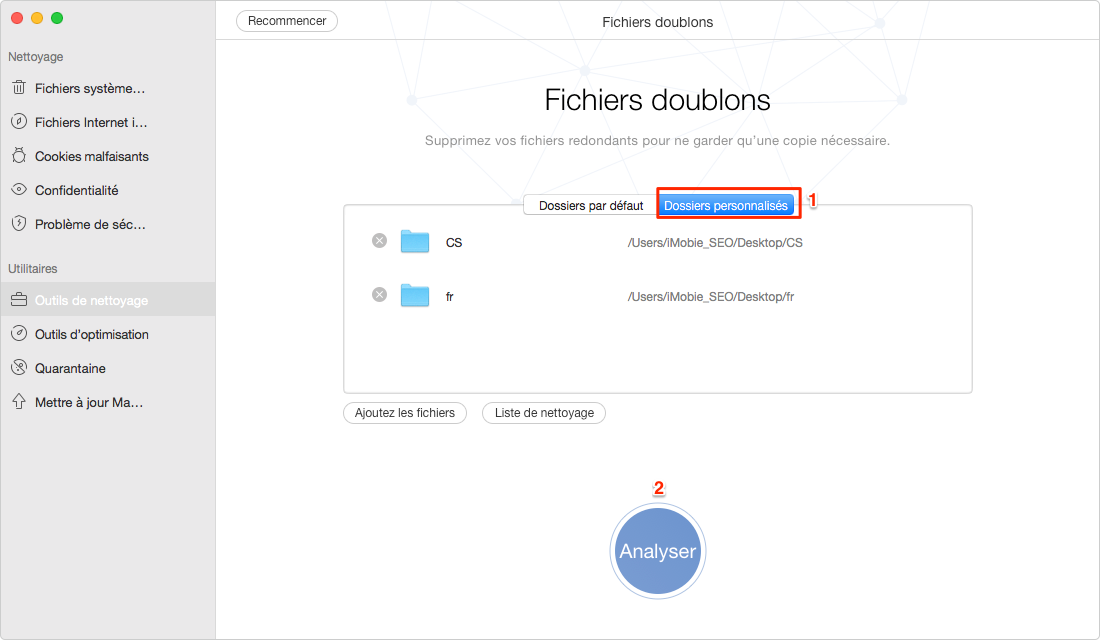
Scanner les dossiers personnalisés avec MacClean – étape 3
Étape 4 : Après le scannage, MacClean vous affiche une analyse détaillée des fichiers doublon. Cliquez sur un fichier pour voir le détail > Cochez les éléments que vous voulez supprimer > Nettoyer > Choisissez Supprimer dans le menu contextuel pour lancer le nettoyage.
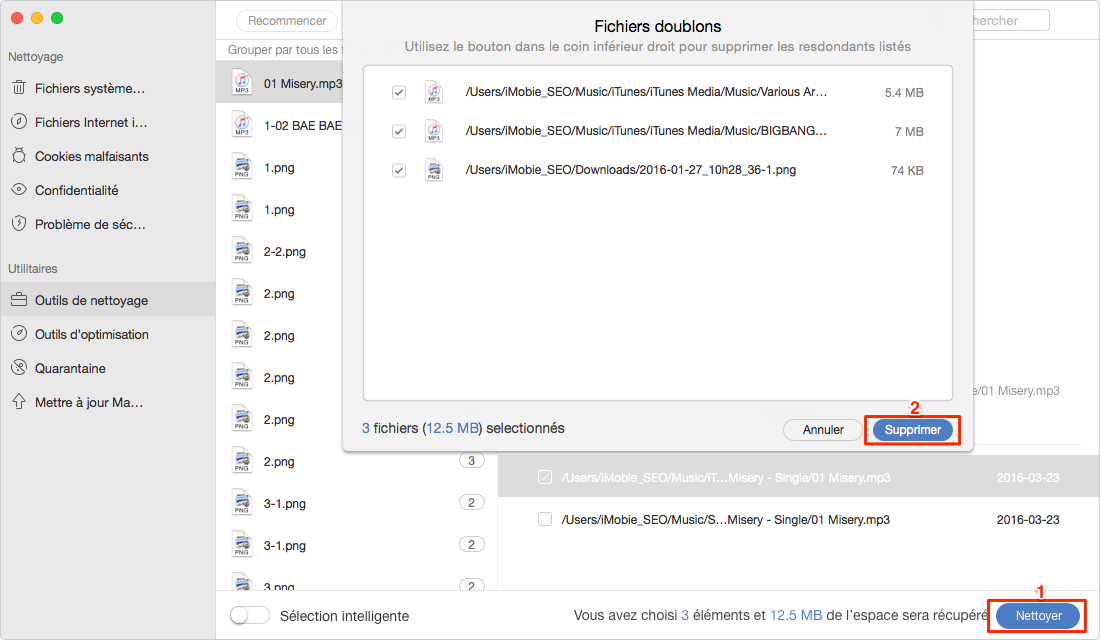
Comment nettoyer les fichiers doublons avec MacClean – étape 4
Le mot de la fin
Si vous voulez garantir une performance supérieur à votre Mac en nettoyant les fichiers doublon, vous pouvez essayer MacClean. Si vous avez d'autres questions, n'hésitez pas nous contacter par e-mail. Si vous trouvez cet outil vous plaît, merci de le partager avec vos amis qui sont peut-être aussi à la recherche de la solution similaire.
D'autres articles concernés que vous aimeriez
- Comment réduire le stockage "Autre" de Mac - Ce guide vous aide à réduire le stockage "Autre" en faisant un nettoyage sur votre Mac. En savoir plus>>
- Comment faire de la place sur mon Mac - Libérer plus d'espace disponible pour mieux optimiser votre Mac. En savoir plus >>
- Comment libérer plus d'espace sur iPhone en le nettoyant – Cet article vous aidera à libérer plus d'espace sur votre iPhone. En savoir plus >>
- Nettoyer judicieusement votre Safari sur votre Mac – Dans ce guide, on vous présente l'utilité des fichiers cache, cookies et historique. En savoir plus >>

